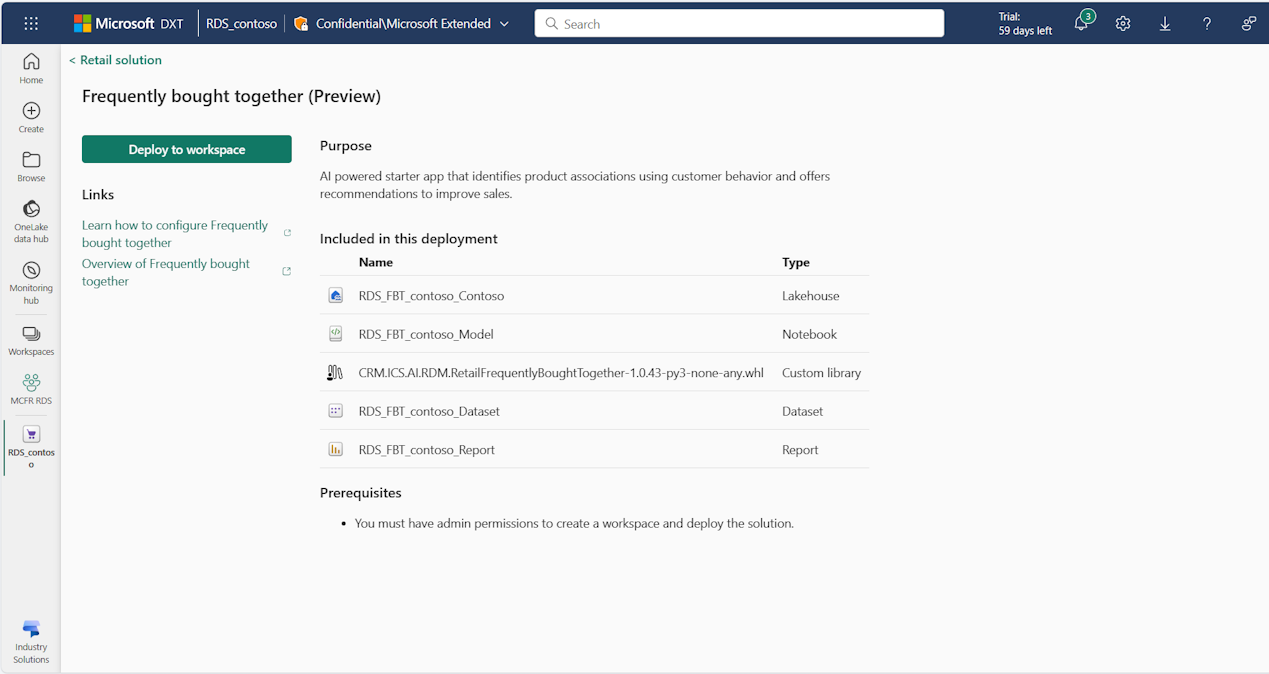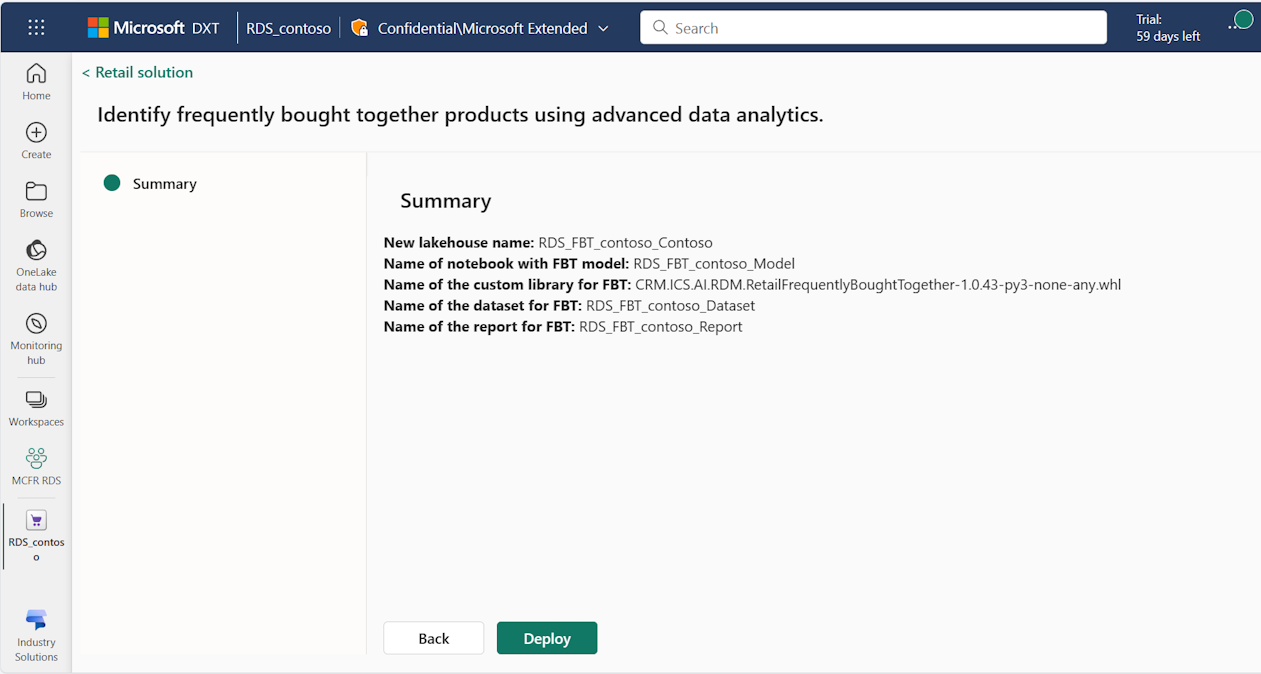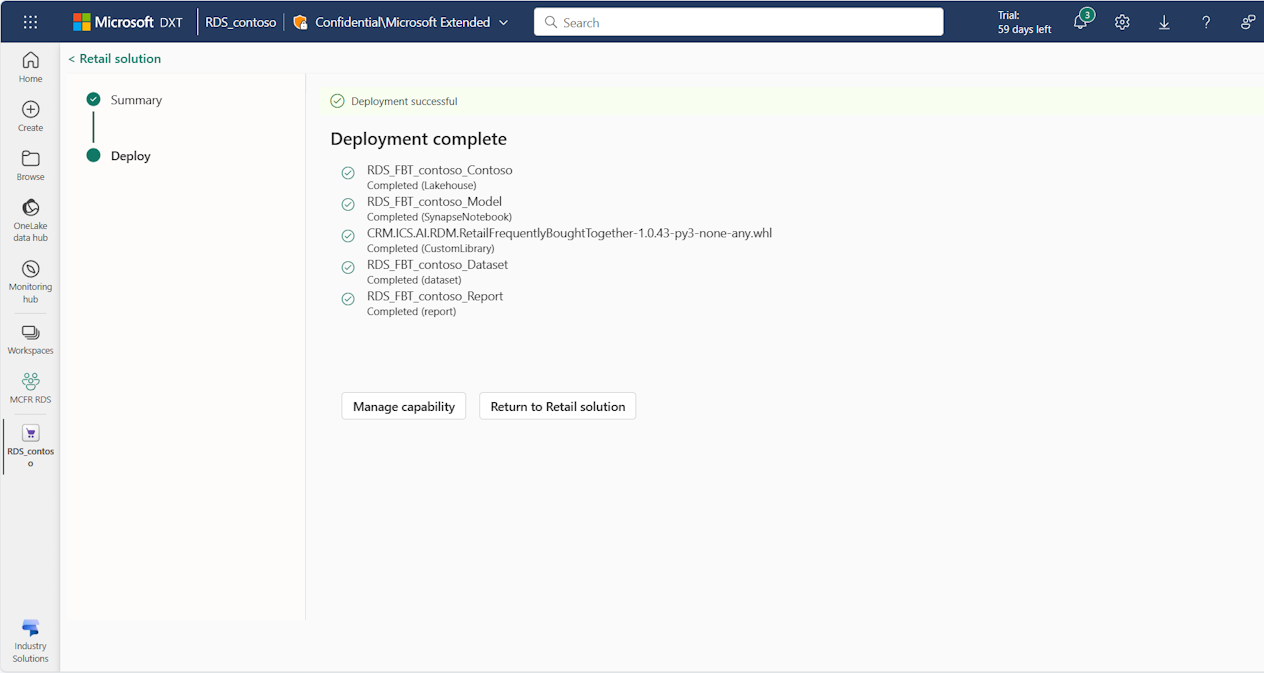Das Modell „Wird oft zusammen gekauft“ bereitstellen (Vorschauversion)
Wichtig
Einige oder alle dieser Funktionen sind als Teil einer Vorschauversion verfügbar. Inhalt und Funktionalität können sich ändern.
Anforderungen
Sie benötigen die Berechtigung „Fabric-Administrierender (Arbeitsbereichsmitwirkender)“, um häufig zusammen gekaufte Produkte bereitzustellen.
Sie sollten Retail-Datenlösungen aktiviert haben.
Sie sollten einen Arbeitsbereich erstellt und dafür Retail-Datenlösungen bereitgestellt haben.
Wichtig
„Wird oft zusammen gekauft“ erfordert eine Registrierung und steht derzeit nur zugelassener Kundschaft und zugelassenen Partnern während des Vorschauzeitraums zur Verfügung. Beantragen Sie während des Vorschauzeitraums Zugriff auf Microsoft Cloud for Retail Anwendungs- und Copilot-Vorlagen, indem Sie das Anmeldeformular für Microsoft Cloud for Retail-Anwendungs- und Copilot-Vorlagen ausfüllen.
„Wird oft zusammen gekauft“ bereitstellen
Um „Wird oft zusammen gekauft“ bereitzustellen, gehen Sie zur Homepage von Retail-Datenlösungen, auf der die Liste aller Funktionen als verschiedene Kacheln verfügbar ist, und wählen Sie aus der Liste der Lösungsfunktionen Wird oft zusammen gekauft aus.
Überprüfen Sie den Bereitstellungsbildschirm, auf dem die in dieser Bereitstellung enthaltenen Elemente angezeigt werden. Wählen Sie Im Arbeitsbereich bereitstellen aus, um mit der Bereitstellung fortzufahren.
- Das Lakehouse, das erstellt wird und in dem die Contoso-Beispieldaten gespeichert werden.
- Der Name des Notebooks, das zum Aktualisieren der Daten für den Power BI-Bericht „Wird häufig zusammen gekauft“ verwendet wird.
- Die benutzerdefinierte Bibliothek für die häufig zusammengekaufte Analyse.
- Das Contoso-Beispieldataset
- Der Power BI-Bericht „Wird oft zusammen gekauft“
Der Zusammenfassungsbildschirm zur Bereitstellung bietet einen Überblick über die bereitzustellenden Komponenten. Überprüfen Sie die Zusammenfassung, um sicherzustellen, dass alle erforderlichen Komponenten enthalten sind. Wählen Sie Bereitstellen aus, um die Bereitstellung zu starten.
Befolgen Sie die Anweisungen auf dem Bildschirm, um die Bereitstellung des Modells „Wird oft zusammen gekauft“ abzuschließen.
Der Bildschirm „Bereitstellung abgeschlossen“ zeigt die erfolgreiche Bereitstellung des Produkts an. Wählen Sie Funktionalität verwalten aus, um die Installation des Modells „Wird oft zusammen gekauft“ zu verwalten.
Herzlichen Glückwunsch, Sie haben das Modell „Wird oft zusammen gekauft“ erfolgreich implementiert.